iOS 17.2: Apple の新しいジャーナリング アプリの使用方法
- WBOYWBOYWBOYWBOYWBOYWBOYWBOYWBOYWBOYWBOYWBOYWBOYWB転載
- 2023-12-15 09:37:321606ブラウズ
Apple は、待望の iPhone 用日記アプリを iOS 17.2 でリリースしました。 Journal の使用について知っておくべきことはすべてここにあります。
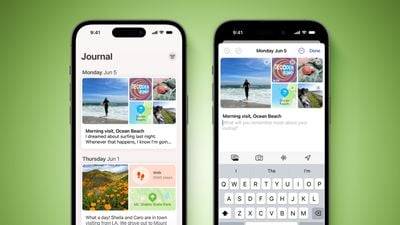
Apple は 2023 年 3 月に、独自の日記アプリを iOS 17 に導入すると発表しました。そして、それはついに Apple の 2 月のソフトウェア アップデート iOS <> の一部として登場しました。<> 。
Apple の Journal アプリを使用すると、写真、聞いた音楽、ワークアウトなどのデータを使用して日々の考えや活動を記録できるほか、書くべきトピックも提案してくれます。
最初の日記エントリを作成する
日記アプリには、シンプルで明確なインターフェイスがあります。開くと「 」ボタンが表示されるので、それをクリックして新しいエントリを開始します。いくつかのエントリを追加したら、右上隅のボタンを使用して写真とイベントに基づいてフィルタリングできます。
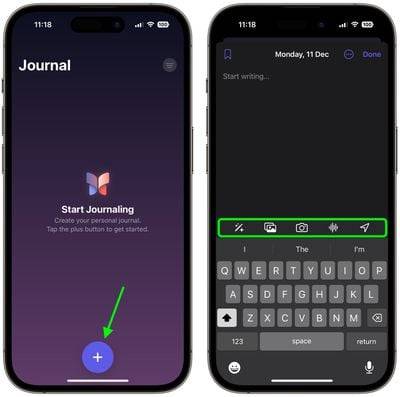
書き込みインターフェイスはキーボードの上部にあるいくつかのボタンで構成されており、これらのボタンを使用して前述の「モーメント」にアクセスしたり、写真を追加したり、写真を撮ったり、録音を追加したりすることができます。と位置タグをそれぞれ追加します。写真、カメラ、マイク、位置情報を使用する前に、アプリによるアクセスを許可するかどうかを確認するメッセージが表示されます。日記のエントリには自動的に日付が付けられ、お気に入りのものをブックマークできます。
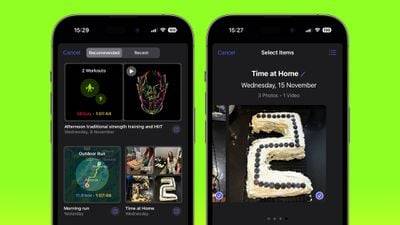
デフォルトでは、日記アプリは、写真、ワークアウト、行った場所など、今週の最近のおすすめの「瞬間」を提案します。これらは、書き込みプロンプトとして使用できます。 [新しいエントリ] をタップして書き込みを開始することもできます。 (提案を表示せずに新しいエントリを作成するには、まず [設定] ➝ [日記] ➝ で [日記の提案をスキップ] スイッチをオンにします。
日記の反映を使用する
深刻なライター ブロックがある場合、日記アプリは「考察」の形式で入力プロンプトが表示されます。新しいエントリを開始すると、これらの考察は、推奨された「瞬間」と最近の「瞬間」の間に表示され、各エントリで探索するアイデアやトピックを提供し、あなたにインスピレーションを与え、導くように設計されています。
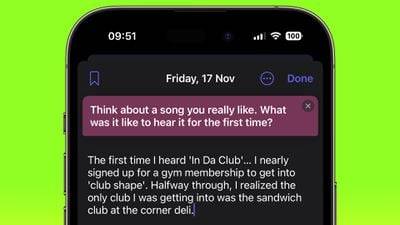 # 考察は、示唆に富む質問から創造的な文章のプロンプトまで多岐にわたります。得られた質問では歯車が動かない場合は、クリックして円の中に 2 つの矢印を形成して、生成することができます。新しいものです。
# 考察は、示唆に富む質問から創造的な文章のプロンプトまで多岐にわたります。得られた質問では歯車が動かない場合は、クリックして円の中に 2 つの矢印を形成して、生成することができます。新しいものです。
- iPhone で設定アプリを開きます。
- 下にスクロールして、[ジャーナル] をタップします。
- [ジャーナル スケジュール] をタップし、[スケジュール] の横にあるスイッチをオンにします.
- 書き込みを促す曜日を選択し、リマインダーを受け取る時刻を選択します。
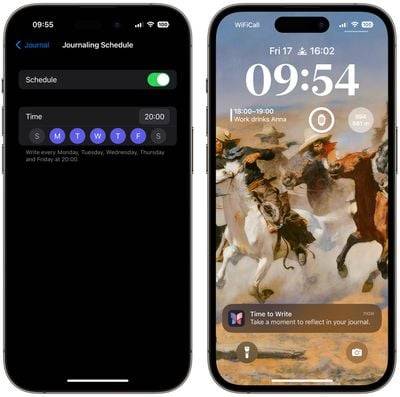
- ##下にスクロールして、「ジャーナル」をタップします
- [ジャーナルをロック] をタップし、プロンプトが表示されたらパスワードを入力します。
- [ロック] の横にあるスイッチをオンにします。
- [パスワードが必要] をタップし、次のオプションから選択します。 1 分後、5 分後、15 分後。
これがすべてです。これで、デバイスのパスコードを入力しないとジャーナルにアクセスできなくなりますまたは、Face ID または Touch ID を使用すると、機密情報や個人情報をいつでも安心して記録できます。
以上がiOS 17.2: Apple の新しいジャーナリング アプリの使用方法の詳細内容です。詳細については、PHP 中国語 Web サイトの他の関連記事を参照してください。

